Добавление и настройка отзывов Wix
14 мин.
Добавьте отзывы Wix, чтобы клиенты могли писать отзывы о приобретенных ими товарах. Отзывы клиентов отображаются на странице каждого товара.
Это отличный способ повысить репутацию продавца и сделать свой бренд более надежным. Отзывы также расширяют возможности ваших клиентов, позволяя им делиться своим опытом и чувствовать себя частью сообщества.
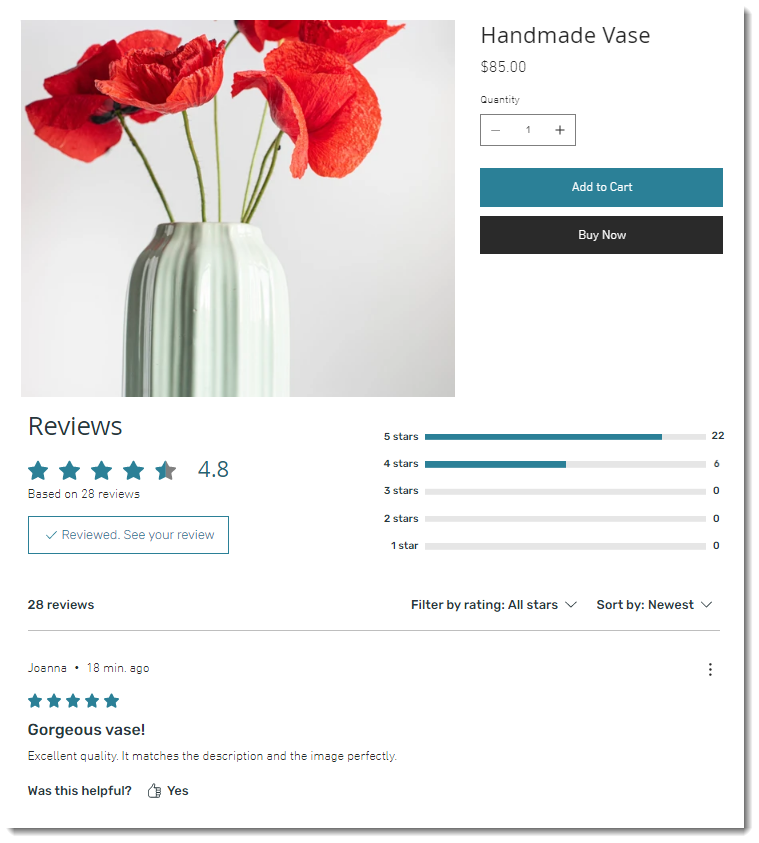
Шаг 1 | Добавьте отзывы Wix
Чтобы начать, перейдите в Магазин приложений в редакторе и добавьте приложение Wix Reviews.
Когда вы добавляете Wix Reviews, на сайт добавляется 4 различных элемента.
- Основное отображение отзывов: на странице товара отображаются отзывы о каждом товаре вместе с кнопкой «Оставить отзыв».
- Рейтинг товаров Wix: это звездочка, которая отображается под названием товара. Вы можете показать или скрыть его (см. Шаг 5 ниже).
- Страница отзыва: когда вы отправляете запрос на отзыв клиенту по электронной почте, и он нажимает, чтобы оставить отзыв на товар, он заполняет свой отзыв на странице отзыва. Эта страница не отображается на вашем действующем сайте.
- Страница благодарности: клиенты, которые заполняют отзыв на странице отзыва, перенаправляются на страницу благодарности. Эта страница не отображается на вашем действующем сайте.
Чтобы добавить Отзывы Wix:
Редактор Wix
Редактор Wix Studio
- Перейдите в редактор.
- Нажмите значок Добавить приложения
 в левой части редактора.
в левой части редактора. - Найдите Wix Reviews.
- Нажмите, чтобы выбрать приложение.
- Нажмите +Добавить на сайт, чтобы добавить приложение.
Шаг 2 | Настройте параметры
Теперь, когда вы добавили Отзывы Wix в редакторе, перейдите в панель управления, чтобы настроить функциональность. Вы можете отредактировать форму, которую заполняют клиенты, выбрать, какое имя будет отображаться при ответе, и многое другое.
Совет:
Настройки, которые вы вносите в панели управления, влияют как на форму, которая отображается на странице товара, так и на страницу «Оставить отзыв».
Чтобы настроить параметры Отзывов Wix:
- Перейдите в раздел Отзывы в панели управления сайтом.
- Нажмите Другие действия в правом верхнем углу и выберите Настройка.
- Выберите, что вы хотите сделать:
Настройте форму отзыва
Настройте параметры модерации
Выберите имя в разделе «Ответить как»
Настройте голосование по отзывам
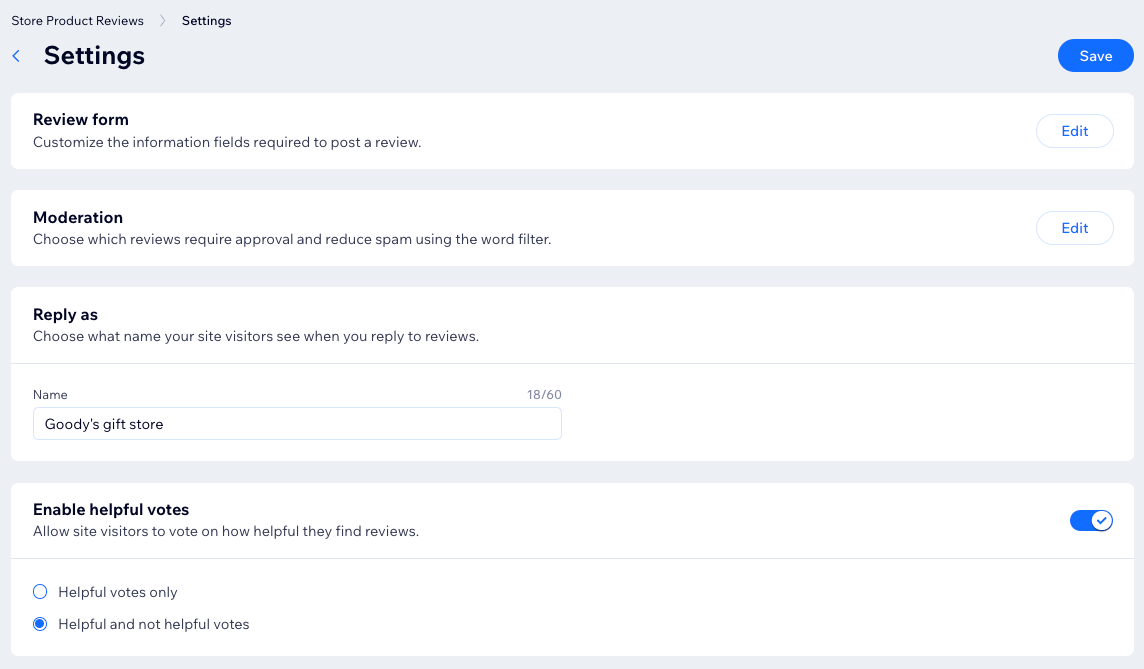
Шаг 3 | (Необязательно) Настройте запросы на отзывы
Когда вы добавляете приложение Wix Reviews, автоматически включается автопроцесс, который отправляет клиентам электронное письмо с запросом на отзыв. По умолчанию письмо отправляется клиентам через 14 дней после покупки. В письме отображается имя клиента и то, что он купил.
Вы можете редактировать время отправки письма, а также текст и дизайн письма.
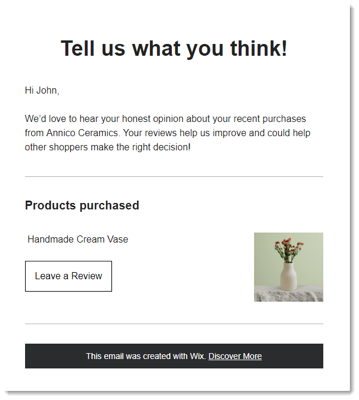
Важно:
При редактировании письма убедитесь, что не изменили текст, выделенный жирным шрифтом (т. е. персональный контент). Они позволяют отображать, например, имя каждого клиента и название вашего магазина.


Чтобы настроить запросы на отзыв:
- Перейдите в раздел Отзывы в панели управления сайтом.
- Нажмите Смотреть запросы.
- Нажмите Настройка автопроцесса.
- Выберите, что сделать дальше:
- Настройте письмо: нажмите на действие Отправить письмо и выберите, что вы хотите обновить:
- Настройте данные отправителя.
- Нажмите Редактировать в разделе Создать письмо, чтобы отредактировать текст или дизайн письма.
- Изменить время отправки: нажмите Отложить и выберите другой период слева.
- Настройте письмо: нажмите на действие Отправить письмо и выберите, что вы хотите обновить:
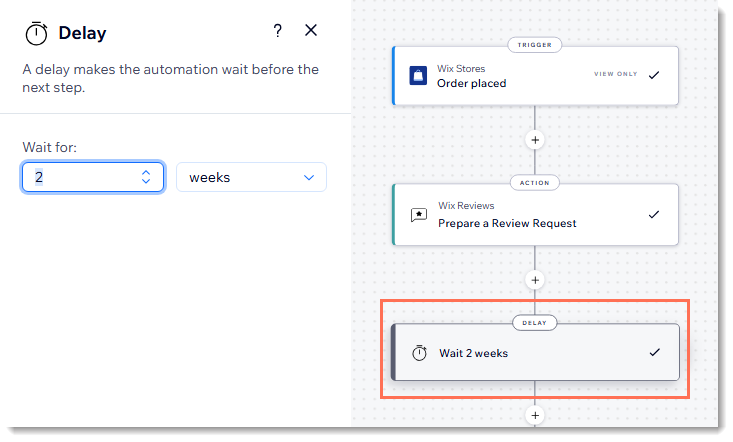
Совет:
Когда клиенты нажимают на кнопку «Оставить отзыв» в авторассылке, они перенаправляются на страницу «Оставить отзыв» на вашем сайте.
Шаг 4 | Настройте отображение и дизайн
Настройте внешний вид формы, которую заполняют клиенты, а также самих отзывов, чтобы получить идеальный вид.
Чтобы настроить вид отзывов Wix:
Редактор Wix
Редактор Wix Studio
- Перейдите в редактор.
- Перейдите на страницу товара:
- Нажмите Страницы и меню
 в левой части редактора.
в левой части редактора. - Нажмите Страницы магазина.
- Выберите Страница товара.
- Нажмите Страницы и меню
- Выберите элемент Wix Reviews.
- Нажмите Настройка.
- Выберите, что именно вы хотите настроить:
Информация
Дизайн
Макет
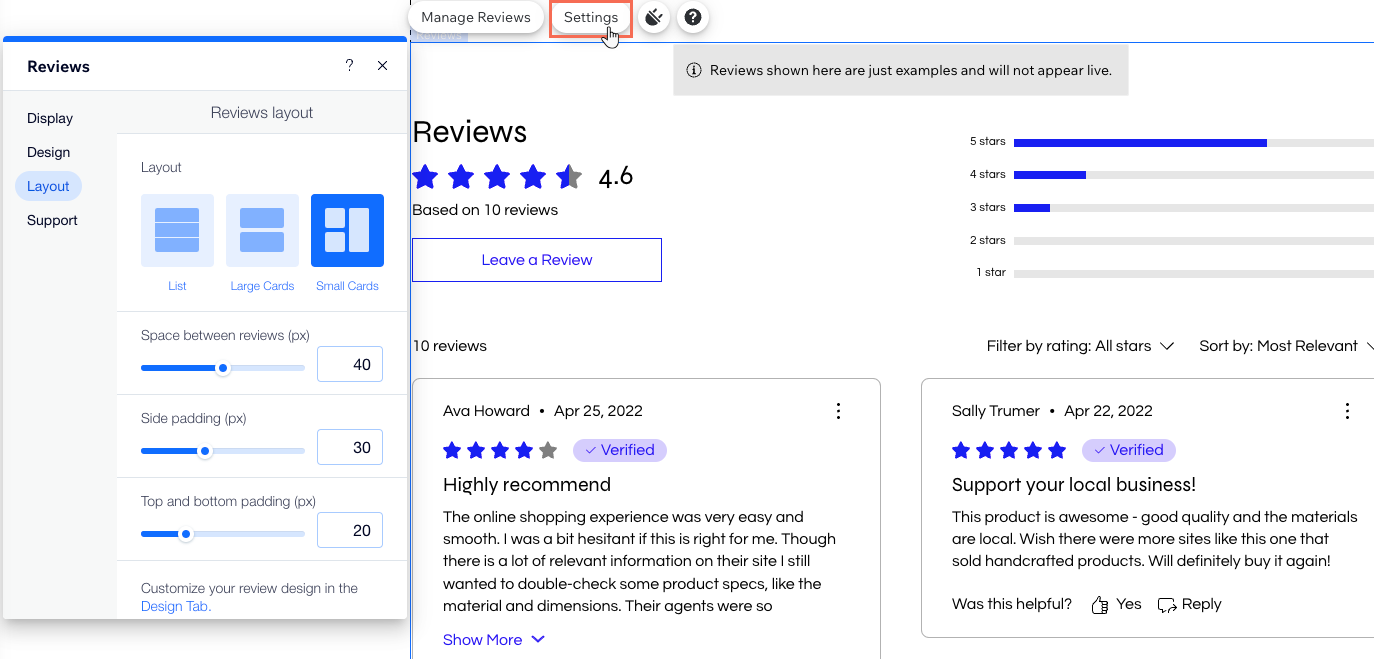
Шаг 5 | Настройка или удаление рейтинга товаров Wix
Wix Ratings работает с Wix Reviews. Он отображает отзывы о товарах в виде звездочек под названиями товаров на странице товара, в галереях товаров или в похожих товарах. Вы можете настроить отображение или удалить его, если оно вам не подходит.
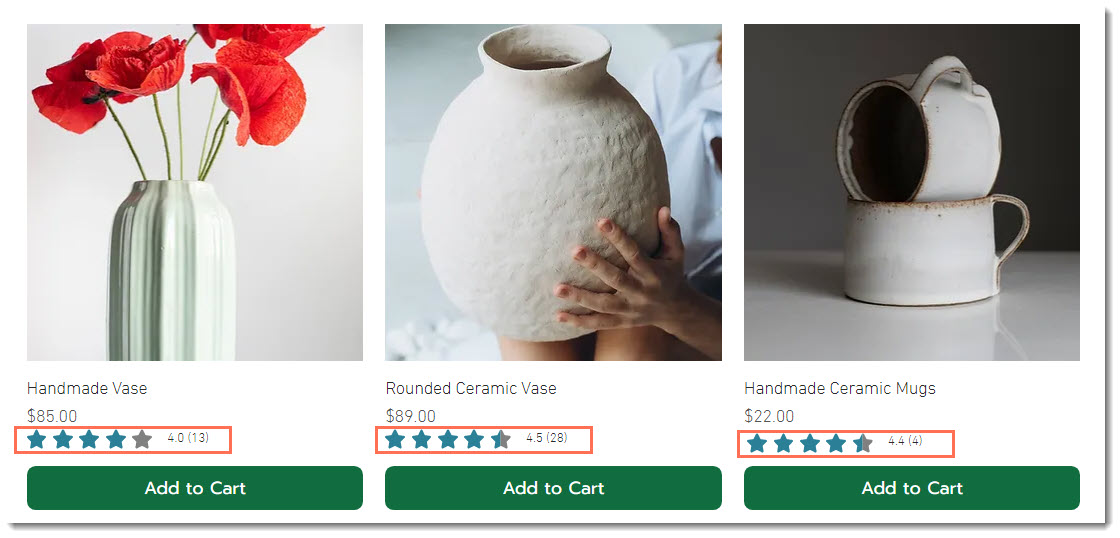
Редактор Wix
Редактор Wix Studio
- Перейдите в редактор.
- Перейдите на страницу товара:
- Нажмите Страницы и меню
 в левой части редактора.
в левой части редактора. - Нажмите Страницы магазина.
- Нажмите Страница товара.
- Нажмите Страницы и меню
- Выберите, что вы хотите сделать:
- Настройка рейтинга товаров Wix:
- Нажмите на элемент рейтинга на странице.
- Нажмите Настройка.

- Настройте отображение, используя доступные параметры.
- Удалите рейтинг товаров Wix:
- Нажмите на элемент страницы товара.
- Нажмите значок Плагины
 .
.

- (Во всплывающем окне) Нажмите значок Другие действия
 в разделе Рейтинги товаров Wix, затем нажмите Удалить плагин.
в разделе Рейтинги товаров Wix, затем нажмите Удалить плагин.
- Настройка рейтинга товаров Wix:
Шаг 6 | Настройте страницы отзыва и благодарности
Если вы отправляете клиентам запросы на отзыв (см. раздел «Шаг 3»), они получают эл. письма с кнопкой «Оставить отзыв». При нажатии они попадают на страницу отзыва, где можно добавить оценку, оставить комментарий и многое другое. После завершения проверки появится страница благодарности. Вы можете настроить эти страницы.
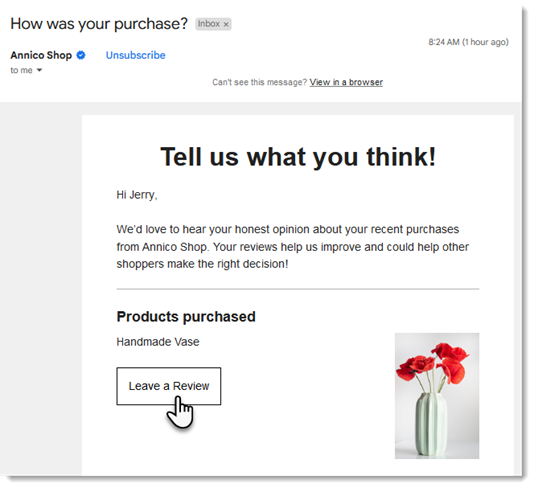
Чтобы настроить страницы отзыва и благодарности:
Редактор Wix
Редактор Wix Studio
- Перейдите в редактор.
- Нажмите Страницы и меню
 в левой части редактора.
в левой части редактора. - Нажмите Wix Reviews.
- Выберите, что вы хотите сделать:
- Настройте страницу отзыва:
- Выберите страницу Оставить отзыв.
- Нажмите на элемент Отзывы Wix на странице.
- Нажмите Настройка.
- Настройте страницу, используя доступные параметры. Совет: при создании формы отзыва вы можете настроить поля для 3 разных ситуаций - в покое, при наведении и ошибке.
- Настройте страницу благодарности:
- Выберите страницу отзыва.
- Нажмите на элемент страницы благодарности.
- Нажмите Настройка.
- Настройте страницу, используя доступные параметры.
- Настройте страницу отзыва:
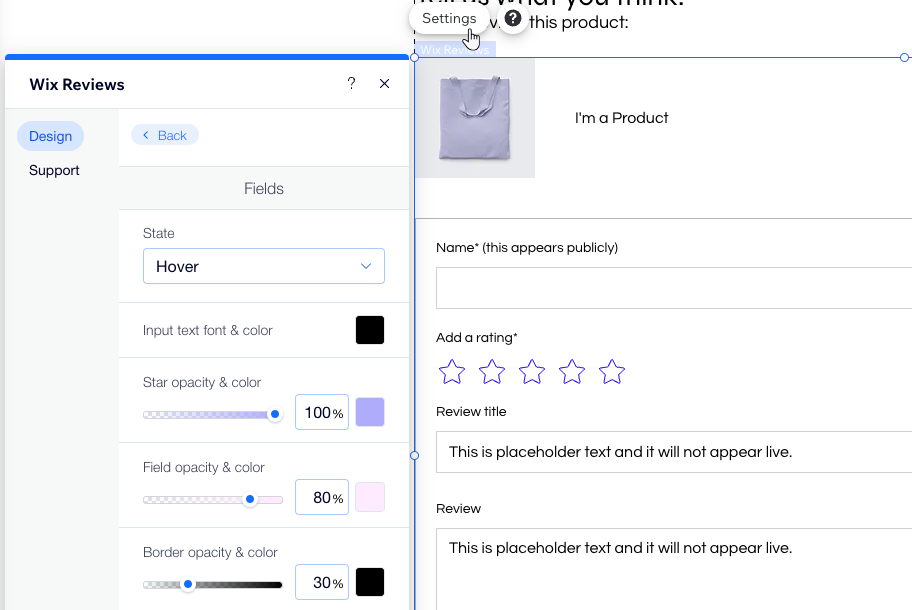
Вопросы и ответы
Нажмите на вопрос, чтобы узнать больше.
Как форма отзыва выглядит на опубликованном сайте?
Могу ли я импортировать отзывы с других платформ?
Как отключить отправку писем с запросом на отзыв?
Где я могу увидеть отправленные письма с запросами на просмотр?





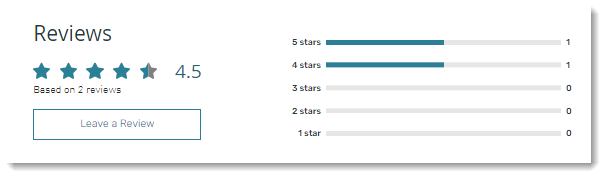





 рядом с пунктом Отправлять запрос на отзыв после того, как клиент размещает заказ.
рядом с пунктом Отправлять запрос на отзыв после того, как клиент размещает заказ.